Win10添加打印机的详细步骤(简单快捷的添加打印机方法)
在日常工作和生活中,我们经常需要使用打印机来完成各种打印任务。而在使用Windows10操作系统的电脑上添加打印机可能会有些让人困惑。本文将详细介绍在Windows10中添加打印机的方法,以帮助您轻松完成打印任务。
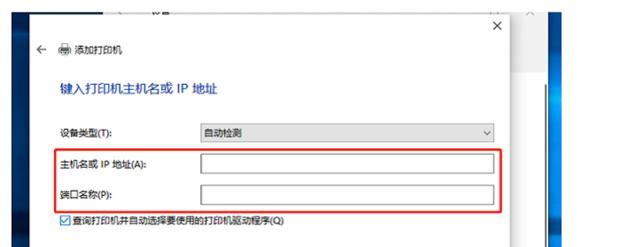
了解您的打印机型号与连接方式
在添加打印机之前,首先要确定您的打印机型号和连接方式,例如USB连接或网络连接,这将决定后续的添加步骤。
打开“设置”窗口
在Windows10系统中,单击桌面左下角的“开始”按钮,然后点击弹出的“设置”图标,即可打开“设置”窗口。
选择“设备”选项
在“设置”窗口中,找到并点击“设备”选项,这是用于管理所有外部设备的功能选项。
点击“添加打印机或扫描仪”
在“设备”选项中,您可以找到“添加打印机或扫描仪”选项,单击它以开始添加打印机的过程。
等待系统搜索并显示可用的打印机
系统将开始搜索已连接到您的电脑上的打印机,并在列表中显示可用的打印机。
选择要添加的打印机
根据系统搜索结果,在列表中找到您要添加的打印机,并单击选择它。
点击“下一步”
选中所要添加的打印机后,点击页面下方的“下一步”按钮。
等待驱动程序安装完成
系统将自动为您选择正确的驱动程序,并开始安装该驱动程序以支持您的打印机。
选择打印机设置(可选)
根据您的需求,可以选择是否设置默认打印机以及其他打印机相关的首选项。
点击“完成”
驱动程序安装完成后,系统将显示一个提示框,告知您已成功添加打印机。点击“完成”以完成添加过程。
测试打印
添加打印机后,建议进行一次测试打印以确保打印机能够正常工作。
解决常见问题:无法找到打印机
如果在搜索过程中无法找到您的打印机,可能是由于连接问题或驱动程序问题。您可以检查打印机的连接状态,并尝试重新安装驱动程序。
解决常见问题:驱动程序不兼容
如果您的打印机驱动程序与Windows10不兼容,可以尝试从打印机制造商的官方网站下载最新的驱动程序,并按照说明进行安装。
解决常见问题:网络打印机无法连接
如果您的打印机是通过网络连接的,但无法被识别或连接到Windows10系统中,可以检查网络设置并确保打印机和电脑在同一局域网中。
通过以上详细步骤,您应该已经成功添加了打印机,并可以开始享受高效的打印任务。如果您遇到任何问题,建议查阅相关的打印机手册或联系厂商技术支持获得帮助。
Win10如何添加打印机
在现代社会中,打印机已成为办公和生活中不可或缺的工具之一。而对于使用Win10系统的用户来说,如何正确地添加打印机可能是一个需要掌握的技巧。本文将详细介绍在Win10系统中添加打印机的方法和步骤。
1.打开“设置”:在Win10系统中,点击“开始”按钮,然后点击右侧的“设置”图标,进入系统设置界面。
2.进入“设备”选项:在系统设置界面中,找到并点击“设备”选项,这里可以管理系统中连接的各类设备。
3.选择“打印机和扫描仪”:在设备选项中,找到并点击“打印机和扫描仪”,这里可以进行打印机相关的设置和管理。
4.点击“添加打印机或扫描仪”:在打印机和扫描仪界面中,点击“添加打印机或扫描仪”按钮。
5.等待系统搜索设备:系统将开始搜索附近的可用打印机,需要等待一段时间。
6.选择要添加的打印机:系统搜索完成后,会列出可用的打印机列表,从中选择你要添加的打印机。
7.点击“下一步”:在选择打印机后,点击“下一步”按钮,系统将开始安装并配置该打印机。
8.等待系统安装驱动程序:系统会自动下载和安装相应的驱动程序,这可能需要一些时间。
9.配置打印机设置:安装驱动程序后,系统会要求你进行一些打印机相关的设置,如默认打印机、纸张尺寸等。
10.点击“完成”:在完成打印机设置后,点击“完成”按钮,系统将保存设置并退出打印机添加界面。
11.测试打印:为了确认打印机已成功添加,可以选择进行一次测试打印,确保打印机正常工作。
12.打印机管理:在Win10系统中,可以通过“设备和打印机”选项对已添加的打印机进行管理和设置。
13.删除打印机:如果需要删除已添加的打印机,只需在“设备和打印机”选项中找到对应的打印机,右键点击并选择“删除设备”。
14.添加网络打印机:如果你想添加一个网络上的打印机,在打印机添加界面中选择“添加网络、无线或蓝牙打印机”,按照提示进行操作即可。
15.额外提示和注意事项:在添加打印机时,要确保打印机处于开启状态,并且与电脑连接正常;如果是首次安装打印机,建议先阅读并遵循打印机的用户手册。
通过上述步骤,我们可以轻松地在Win10系统中添加打印机。无论是办公还是生活,正确地添加打印机将为我们带来更加便捷的打印体验。同时,添加打印机的方法和步骤也适用于其他版本的Windows系统。希望本文能帮助到需要的读者。
版权声明:本文内容由互联网用户自发贡献,该文观点仅代表作者本人。本站仅提供信息存储空间服务,不拥有所有权,不承担相关法律责任。如发现本站有涉嫌抄袭侵权/违法违规的内容, 请发送邮件至 3561739510@qq.com 举报,一经查实,本站将立刻删除。
相关文章
- 站长推荐
- 热门tag
- 标签列表
- 友情链接






























